强强联手 用EXIF信息高效管理照片
2021-05-12俞木发
俞木发
例如,现在我们需要将拍摄的所有照片按照ISO参数和拍摄地址进行筛选,同时要将同一地点拍摄的照片归集在一个文件夹中。假设照片保存在“E:\照片”下的多个子文件夹中。
1.提取EXIF参数到指定文件
首先到“https:∥www.br-software.com/extracter.html”下载EXIFextractor(以下简称为EE)。启动EE后,在“Folder to scan”框中输入保存照片的文件夹,在“Output filename”处输入需要导出的文件名,在“Select Data”列表中勾选“ISO”、“GPS latitude”(GPS经度)、“GPS longitude”(GPS纬度),再勾选“Add column headings”(增加导出表头)和“Use full file path in file names”(导出文件具体路径)复选框,最点击“Extract”(导出)按钮(图1)。这样选中的参数信息就会自动保存在指定的文件中。接着使用Excel打开导出的文件,可以看到所有照片的ISO和GPS经纬度信息。接下来我们就可以按照自己的需要进行排序和整理了(圖2)。
2.按指定参数筛选照片
假设现在我们需要将ISO参数为800的照片全部找出来,那么只要如图2所示切换到B列并依次点击“数据一筛选”,在打开的窗口中勾选“800”后点击“确定”即可。当然我们也可以在图1所示的“Select Data”处勾选更多的导出参数,然后利用Excel强大的筛选、高级筛选和排序功能,找到更多符合自己要求的照片(图3)。

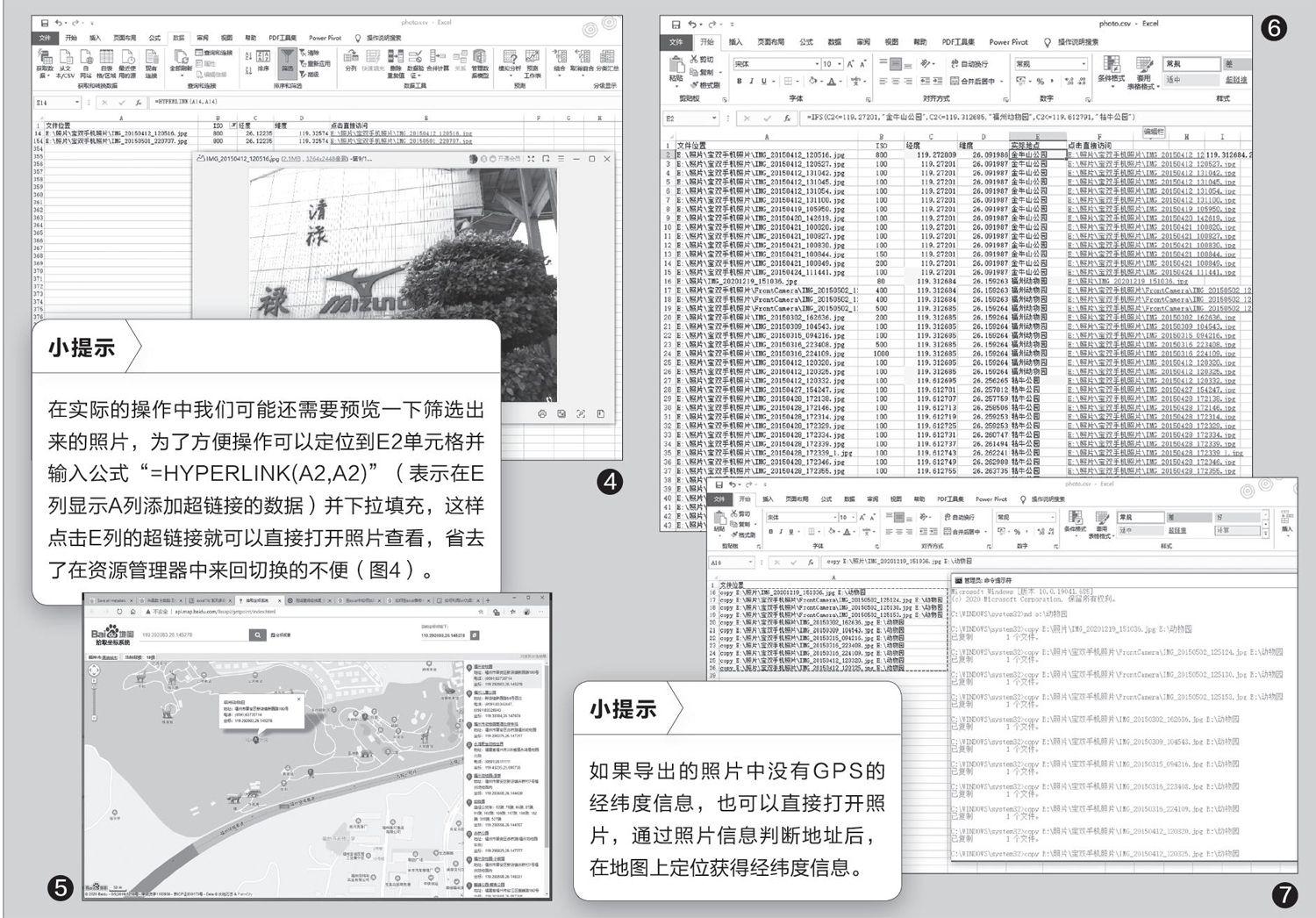
3.按地理位置归集照片
在上述导出的数据中已经包含了GPS的经纬度信息。如果要将照片按照地点的信息进行分类,可以先选中C列按升序排序,然后打开“http:∥api.map.baidu.com/Ibsapi/getpoint/index.html”,按提示输入C、D列获得的经纬度数值,以“经度,维度数值”的格式粘贴到搜索框中,勾选“坐标反查”,这样可以获取照片拍摄的实际地址,比如福州动物园拍摄的某张照片,经纬度信息是119.292083,26.145278(图5)。
一般我们在一个地方拍摄的照片,经纬度数值变化并不大,这里我们可以通过经度数值来对地点分类。如前后经度数值明显出现跳跃,再结合图片查看具体景区,我们便可以判断出是不同地点拍摄的照片。比如排序后金牛山公园拍摄照片的经度在119.272009~119.27201°之间,福州动物园的则在119.32684~119.312685°之间,这里按提示将同一地点的起始经度位置标注出来。
现在插入一个E列,接着定位到E2单元格并输入“=IFS(C2<=119.27201,"金牛山公园",C2<=119.312685,"福州动物园",C2<=119.612791,"牯牛公园")”,其中“<=”后的数值就是排序后每个地点最后一张照片的经度数值。同样如果有多个地点的信息,参照上述的格式依次将经度信息添加到公式中,这样下拉后就可以显示出照片的拍摄地点信息(图6)。
通过上述介绍的筛选方法可以将某个地点拍摄的照片快速进行分类。如果要将这些照片按地点全部归集到同一个文件夹中,那么还可以使用上述文件来制作批处理快速实现。比如需要将“福州动物园”的照片全部存放在“E:\动物园”中,先使用E列筛选的方法只显示指定的地点,接着点击“查找与替换”,在“查找”框中输入“E:\”,“替换为”框中输入“copy E:\;再次查找“.jpg”,将其替换为“.JpgE:\动物园”。之后,打开命令提示符窗口,输入“md e:\动物园”并回车,然后再复制A2:A26区域的内容到命令提示符窗口中运行即可(图7)。
